Propaganda
Vídeos com lapso de tempo são sempre impressionantes. Não importa se é uma gravação de algo incrível ou totalmente mundano. Observando o movimento staccato e vendo várias horas compactadas em alguns segundos ou minutos... é como uma viagem no tempo, não é?
Fazer um vídeo com lapso de tempo geralmente leva muito tempo. Você precisa de uma câmera adequada, armazenamento suficiente para as fotos, uma suporte ou tripé confiávele boas condições climáticas, se você estiver fora. Os vídeos com lapso de tempo podem demorar um pouco para ficarem certos, e isso pode exigir várias tentativas.
Deseja fazer um vídeo com lapso de tempo, mas não tem paciência ou hardware? Felizmente, existem várias ferramentas que você pode usar para fazer o trabalho.
Lapso de tempo de pós-produção vs. Lapso de tempo verdadeiro
Você basicamente tem duas opções quando se trata de gravar um vídeo com lapso de tempo.
- Gaste tempo preparando e grave um vídeo com intervalo de tempo à medida que os eventos acontecem.
- Converta um vídeo padrão em um filme com lapso de tempo.
Mas existem diferenças de qualidade? Depende do que você está usando como câmera. Se você utilizou uma câmera de lapso de tempo dedicada (ou uma com modo de lapso de tempo), desde que seja estável e o assunto seja bem iluminado, os resultados deverão ser bons. Apenas verifique se o atraso entre os encaixes é adequado para o assunto!
Enquanto isso, os dispositivos móveis usados para gravar lapso de tempo (ou mesmo gravar as imagens para converter em lapso de tempo) podem gerar resultados ligeiramente inferiores. Isso pode ser devido a um tripé ligeiramente instável ou simplesmente ao peso do dispositivo. Enquanto isso, problemas com o foco automático podem afetar a qualidade do vídeo.
Se sua única opção é converter o vídeo gravado em um lapso de tempo, você tem duas opções principais: computador e celular.
Não apenas lapso de tempo: Hyperlapse também!
Não são apenas os vídeos com lapso de tempo que você pode produzir dessa maneira. O Hyperlapse, uma técnica semelhante que apresenta pequenos movimentos da câmera, é outra opção.
É lógico: se você está convertendo um vídeo que apresenta o movimento da câmera, os resultados ficarão mais próximos do hyperlapse do que do lapso de tempo. Em resumo, você tem duas opções de saída, ambas com resultados impressionantes.
Apenas verifique se qualquer vídeo que você marcou como hiperlapse não apresenta muito movimento da câmera. Qualquer movimento deve ser extremamente lento e suave o suficiente para ser perceptível no vídeo final.
O Hyperlapse está ganhando popularidade e há mais e mais maneiras de criar vídeos usando essa técnica visual. Você pode até criar um hyperlapse no Google Street View Crie visuais impressionantes com a fotografia Hyperlapse e o Google Street View [Atualizações]Deseja criar seu próprio incrível lapso de tempo? A empresa de design UX de Toronto, Teehan + Lax, está experimentando uma fotografia com hiper-lapso no Google Street View, dando-nos algo muito legal para brincar. A empresa canadense projetou uma ... consulte Mais informação !
Converter vídeo em lapso de tempo na área de trabalho
Muitos conjuntos de edição de vídeo para desktop possuem ferramentas internas que tornam muito simples a conversão de um clipe padrão em um filme com lapso de tempo.
Dessa forma, o método varia um pouco, dependendo do pacote que você está usando. Por exemplo, se você estiver usando o Adobe Premiere CC, este vídeo mostrará como:
Se você está procurando um software gratuito para criar vídeos com lapso de tempo, não há opção melhor que o VLC.
Comece iniciando o VLC Media Player (se você ainda não possui este media player versátil no seu computador, você deveria). Se você estiver executando o Windows 10, inicie o VLC Media Player com privilégios elevados. Basta clicar com o botão direito do mouse no ícone do aplicativo e selecionar Executar como administrador.
Em seguida, abra Ferramentas> Preferênciase, na parte inferior da tela, encontre o Mostrar configurações botões do rádio. Selecione Tudo (Nº 1 na imagem abaixo) e, na nova exibição exibida, procure Vídeo.
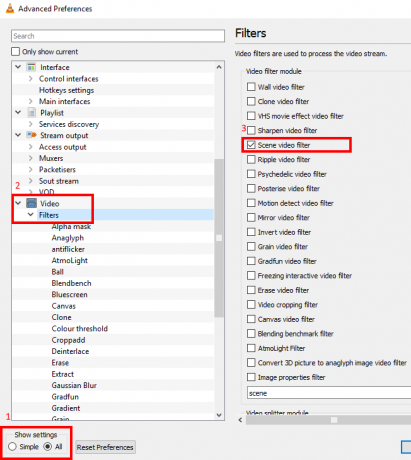
Expanda a lista e clique em Filtros (#2). Aqui, marque Filtro de cena (Nº 3) no painel direito.
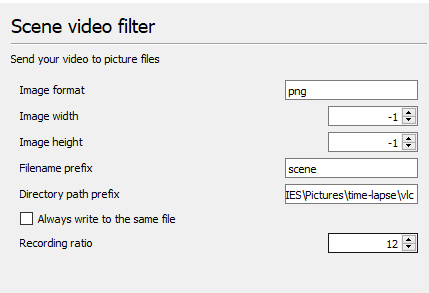
Vá para o painel esquerdo e encontre Filtro de cena na lista de vídeos expandida. Selecione isso e cole o caminho de destino (talvez uma nova pasta) no diretório Campo de prefixo do caminho do diretório. Procure a caixa Taxa de gravação a seguir e insira o valor desejado. Por exemplo, para exportar um em cada dez quadros, insira 10.
Com 30 ou mais quadros por segundo no vídeo original, 10 é um bom lugar para começar e não preencherá o diretório de saída. Muitos e o vídeo com lapso de tempo parecerá suave. Muito poucos e parecerá bastante irregular. Pode ser necessário experimentar aqui para obter os melhores resultados.
Para finalizar, clique em Salve . Então vá para Mídia> Abrir arquivo e procure o vídeo que deseja converter. Selecione e assista do começo ao fim, sem pular, para que os quadros possam ser extraídos.
Aguarde até que o vídeo termine a reprodução e volte para Ferramentas> Preferências e encontre o Vídeo> Filtros Visão. Desmarque a caixa de seleção para desativar a extração de quadros subsequente toda vez que você reproduzir um vídeo no VLC!
Faça um lapso de tempo: combine os quadros
Agora você deve ter um diretório cheio de quadros do vídeo selecionado. Você está no meio do caminho para converter o vídeo em um lapso de tempo - tudo o que você precisa agora é unir os quadros.
Isso pode ser feito facilmente no VLC Media Player usando a função Converter / Salvar. Abra o meios de comunicação menu e encontre Converter / Salvar. No Arquivo guia, clique em Adicionar… depois navegue até o local onde os quadros de vídeo foram produzidos. pressione Ctrl + A para selecionar todos os arquivos, Aberto.
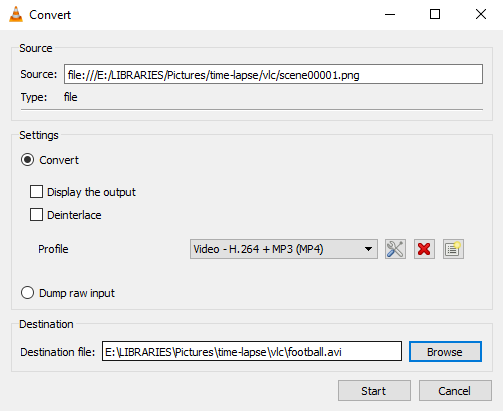
O próximo estágio é clicar na seta ao lado do Converter / Salvar botão e escolha Converter. O perfil correto deve detectar automaticamente, mas você pode alterar isso, se necessário. No Arquivo de destino campo, clique Squeaky toy para encontrar um local para salvar o filme compilado e dar um nome a ele.
Clique Começar quando você acabar. Alguns momentos depois, você verá um filme de lapso de tempo compilado, com base nas imagens extraídas do arquivo de vídeo! Você poderá visualizá-lo em qualquer player de vídeo e compartilhá-lo on-line via YouTube, Facebook, Twitter etc.
Transforme um vídeo móvel em um filme com lapso de tempo
Existem tantos aplicativos de lapso de tempo disponíveis para iOS e Android. Mas e se você quiser um filme com lapso de tempo de algumas cenas que você já gravou com um modo de câmera de vídeo padrão? A resposta, é claro, é um aplicativo dedicado, projetado para converter as imagens em lapso de tempo.
Android
Provavelmente, o melhor aplicativo de hyperlapse para celular, O Microsoft Hyperlapse Mobile está disponível no Android. Capaz de gravar time-lapse e converter vídeos existentes, este aplicativo gratuito pode ser instalado via Google Play.
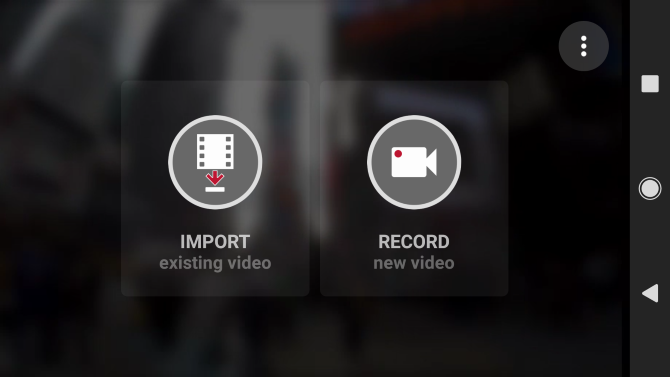
Após o lançamento, você verá duas opções neste aplicativo somente para paisagem. Escolher Importar vídeo existente e procure o vídeo que deseja usar.
Na próxima tela, você visualizará o vídeo com várias opções. Toque no menu no canto superior direito para visualizar as configurações, onde você terá a opção de Exportar vídeos em 1080p e Exportar para armazenamento SD. Essas opções estão desabilitadas por padrão.

Na parte superior da tela, você verá informações sobre a duração e a velocidade do vídeo. Enquanto isso, na parte inferior, procure as alças. Eles podem ser arrastados para diminuir a duração do vídeo. Ao arrastar essas alças, a duração do vídeo será reduzida.
Quando estiver satisfeito, clique no botão de verificação e aguarde enquanto o vídeo é importado. Isso pode demorar um pouco, dependendo da duração do vídeo. Quando estiver pronto, pode parecer um pouco com isso:
Uma versão do Microsoft Hyperlapse Mobile também é disponível para Windows 10 Mobile e Windows Phone 8.1.
iOS e macOS
Se você não possui o Adobe Premier, é possível criar um filme com lapso de tempo a partir de um videoclipe padrão usando esse método.
Em resumo, requer que você selecione os quadros do vídeo, exporte-os e compile as imagens em um videoclipe totalmente novo. É um pouco confuso, para ser sincero, mas os resultados são tão bons quanto você imagina.
É fácil fazer um lapso de tempo sem a instalação!
Pode ser a alternativa preguiçosa para um lapso de tempo genuíno, mas se você quiser algo como uma reflexão tardia, empregar um desses métodos é a resposta. Você sempre pode voltar ao local e filmar as mesmas cenas com um aplicativo ou câmera dedicada (ou, talvez, um Raspberry Pi 5 maneiras de usar o módulo de câmera Raspberry Pi para fotografia em lapso de tempoQuando combinado com o popular módulo de câmera e bateria portátil, o Raspberry Pi pode ser usado como uma câmera sub-reptícia. Com isso em mente, recentemente capturei cinco vídeos impressionantes de lapso de tempo. consulte Mais informação ), mas a conversão do vídeo em um lapso de tempo é mais rápida.
E com as ferramentas que mencionamos acima (incluindo o venerável VLC, que é totalmente gratuito), você pode fazer isso em apenas alguns minutos!
Você tentou fazer um filme com lapso de tempo convertendo imagens existentes? Você usou um editor de vídeo para desktop ou um aplicativo móvel? Talvez você tenha encontrado uma ferramenta que não abordamos? Conte-nos sobre isso nos comentários.
Christian Cawley é editor adjunto de segurança, Linux, bricolage, programação e tecnologia explicada. Ele também produz o Podcast Realmente Útil e tem uma vasta experiência em suporte a desktops e software. Um colaborador da revista Linux Format, Christian é um funileiro de Raspberry Pi, amante de Lego e fã de jogos retro.


